SBI Internet Banking Login First Time in Hindi यदि आपने SBI की किसी भी शाखा में कोई Saving BankAccount खुलवा रखा हैं और आपने वहां Internet Banking के लिए भी Apply कर रखा है तो आपके Bank Account में बैंक द्वारा Internet Banking Activate कर दी जाती हैं और आपको बैंक की तरफ से एक KIT उपलब्ध करा दी जाती हैं जिसके लिफापे पर ऊपर आपको एक KIT Number लिखा दिखाईं देगा।
इसे भी पढ़ें- क्या आप जानते हैं कि बैंक खाते कितने प्रकार के होते हैं
आप जब भी Internet Banking में पहली वार Login करेंगे तो आपको एक Username बनाना होगा जिसके लिए इस KIT की जरूरत पड़ती हैं। यह किट नम्बर आपको लिफापे के ऊपर मिलेगा जैसा कि आप नीचे देख पा रहें हैं।
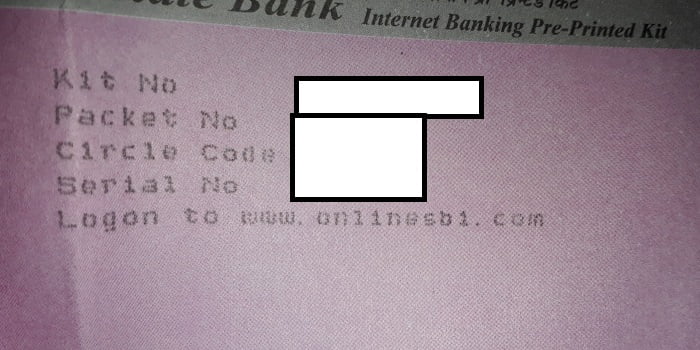
दोस्तो जब भी आप First Time Internet Banking के लिए Login करते हैं तो आपको First Time Internet Banking Login Username और Password की जरूरत पड़ती हैं। यह आपको इस लिफापे के अन्दर मिलेगा। तो आपको इस बात का ध्यान देना है कि जब भी आपको बैंक की तरफ से यह लिफापा (Envelop) मिले तो ध्यान देना चाहिए कि यह खुला तो नहीं है या इसके साथ कोई छेड़छाड़ तो नहीं की गयी हैं। जब आपको यह KIT प्राप्त हो जाती हैं तो इसे बहुत संभालकर रखने की जरूरत होती हैं। क्योंकि यदि यह किसी दूसरे व्यक्ति के हाथ लग गया तो इससे वह आपके बैंक एकाउंट से पैसा निकाल सकता हैं।
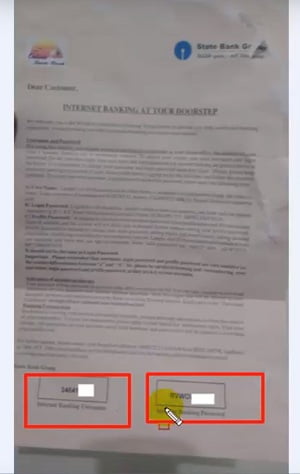
ध्यान देने की जरूरत है कि जब आप Account में Net banking करवाते हैं तो यहां आपका कोई दूसरा बैंक खाता नहीं खोला जाता बल्कि आपका मौजूदा खाते में ही Net Banking की सुविधा दे दी जाती हैं जिसकी मदद से आप घर बैठे ही Mobile, Laptop या Computer का उपयोग कर पैसे का लेनदेन कर सकते हैं।
तो दोस्तो ये तो जानकारी Bank द्वारा उपलब्ध करायी गयी Internet Banking KIT के बारे में जानकारी अब हम बात करते हैं कि जब आपको बैंक द्वारा आपके Bank Account में Internet Banking Activate कर दी जाती है तो इसके बाद आप इस KIT का पहली बार उपयोग कैसे करें?
इसे भी पढ़ें- यदि आप पर्सनल लॉन लेने के बारे में सोच रहे हैं तो यह जरूर पढ़ें
तो दोस्तो जब आपको किट मिल जाती हैं तो इसके बाद आप अपने मोबाइल, कम्प्यूटर या लेपटाप में Internet Open कर लिफापे पर उपलब्ध SBI के Web URL ( ध्यान देने की जरूरत है कि आप जब आप बैंक का URL डालें तो बहुत सावधानी बरते क्योंकि बहुत से हैकर्स द्वारा मिलती जुलती साइट बनाकर लोगों को भ्रमित कर Online चोरी कर ली जाती हैं) को लिखकर प्रोसीड करें।
इसके बाद SBI की साइट खुल जाती हैं जिसमें आपको Personel Banking Section के अंदर Login पर क्लिक करना है जैसा कि आप देख पा रहे हैं।
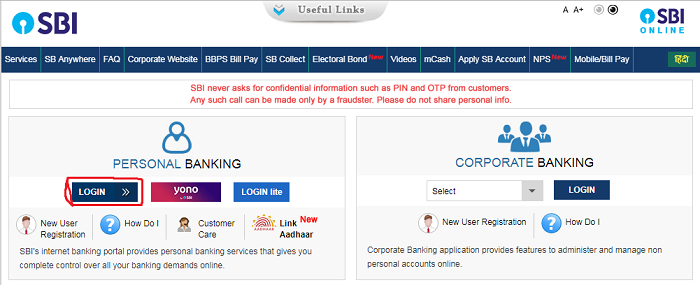
जब आप लॉगिन पर क्लिक कर देंगे तो नया नया पेज खुल जायेगा जिसमें आपको Continue To Login पर क्लिक करना है।
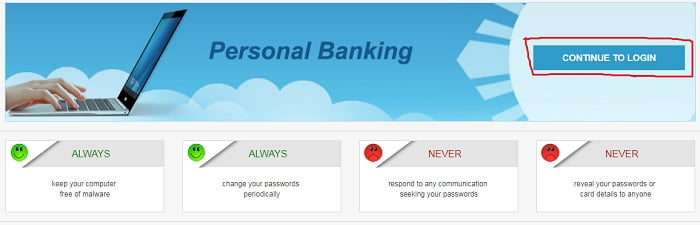
इसके बाद आपको सामने Login To Online SBI पेज कुल जायेगा, यहां आपको जो KIT उपलब्ध हैं वहां से USERNAME व Password सावधानी पूर्व डालना है। यहां इस बात का ध्यान रखे कि KIT में उपलब्ध Username व Password Case Sensitive हैं यानि जैसा आपको जो Charactor Small Latter या Capital Latter में हैं उन्हे सही-सही Fill करना है। इसके बाद आपको Login Botton पर क्लिक करके आगे बढ़ना हैं।
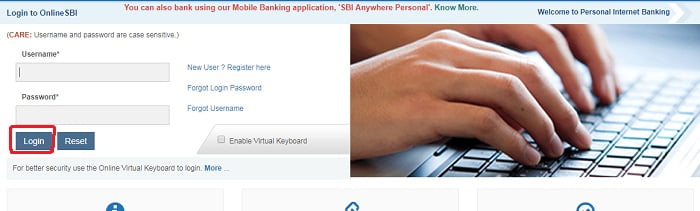
इसके बाद आपको सामने एक नया पेज open हो जायेगा। यहां आपसे नया Username Create करने के लिए कहा जायेगा। अब यहा आप सोचने लगे होंगे कि जब हमे Kit में Username मिल गया है तो नया बनाने की क्या जरूरत हैं। तो यहां मैं आपको बता देता हूं कि Bank Kit में जो Username और Password दिया गया हैं उसे One Time Login हो सकते हैं इसके बाद आपको नया यूजरनेम व पासवर्ड बनाना ही पड़ेगा। जिसका उपयोग करके आप भविष्य में अपने बैंक खाते में लॉगिन करने के लिए करेंगे।
इसे भी पढ़ें– प्रधानमंत्री सुरक्षा बीमा योजना की सम्पूर्ण जानकारी
इन्टरनेट बैंकिंग के लिय Username कैसे बनाया जाये
Username बनाने से पहले आपको एक बात ध्यान रखनी है कि जो आप Username Create कर रहे हैं उसका उपयोग करके आप भविष्य में Internet Banking में Login कर पायेंगे। इसलिए जब Username बनायें तो सावधानी वरतें यह Username Case Sensitive होते हैं।
इस प्रकार username Create करें
- ध्यान रहे जो आप Username बना रहे हैं उसकी लम्बाई 20 Charactors से ज्यादा न हो एवं Username में केवल Alphabets व Numbers का ही उपयोग किया जा सकता हैं।
- हमेशा अपने Username को ध्यान रखें क्योंकि Future में पासवर्ड को बनाया जा सकता हैं लेकिन यूजरनेम नहीं।
- ये भी ध्यान दें कि जो आप Username बना रहे हैं वह KIT में दिये गये यूजरनेम से अलग होना चाहिए।
इसके बाद आप Chack Username Avaibility पर क्लिक करके चैक कर लें कि आपने जो Username डाला है वह बैंक में उपलब्ध है या पहले से यूज हो रहा हैं। यदि जो आपने Username डाला है वह यूज हो रहा है तो आप दूसरा Username डालें।
इसके बाद आपको सावधानीपूर्व KIT Number डालना हैं( KIT Number भी Case Sensitive होता हैं तो सावधानी पूर्वक डालें). इसके बाद आपको Terms and Condition को Accept करते हुए Checkbox Check करने के बाद Submit Button पर Click कर देना हैं।
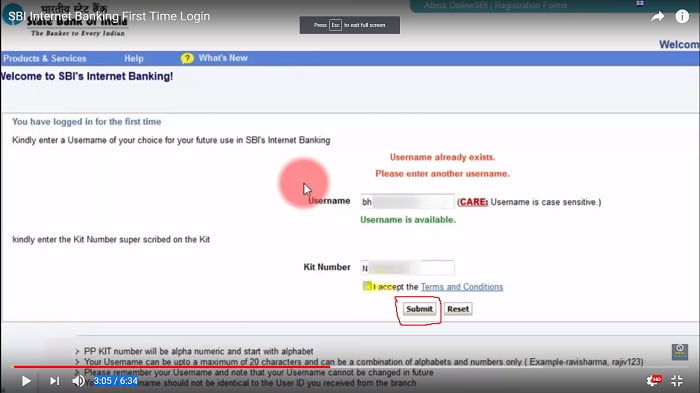
इसके बाद आपके सामने एक नया पेज खुल जायेगा जहां आपको Choose Login Password दिखाईं देगा. यहां आपको अपने Internet Banking Account को Login Pasword बनाना होगा।
Internet Banking के लिए Password बनाने के नियम
इस पेज पर आप देखें कि आपको Password को Secure बनाने के लिए कुछ नियम बताये गये हैं जिनको अच्ची तरह पढ़कर और उनका उपयोग कर् Password को Secure बना सकते हैं-
इसके लिए आप जो पासवर्ड बना रहे हैं व कम से कम 8 Charactors और ज्याद से ज्यादा 20 charactors का होना चाहिए।
Password हमेशा Alphabet (Aa, Bb), Digit (123) एवं Special Charactors (@#$) से मिलकर बनाना चाहिए. इससे पासवर्ड सुरक्षित रहता हैं।
इसके बाद New Login Password Confirm व Confirm Login Password Fill करने के बाद Confirm Button को Press कर दें।
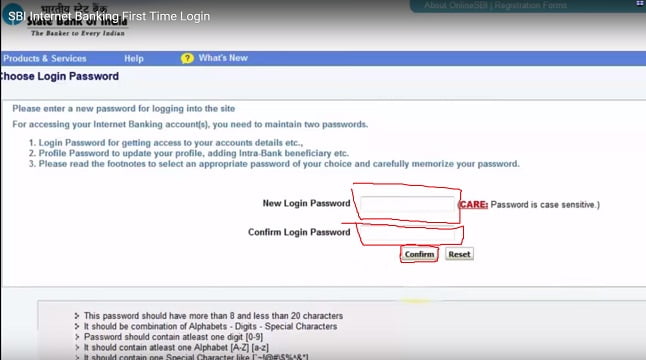
इसके बाद आपके सामने एक नया पेज फिर से खुल जायेगा जहां आपको Set Profile Password दिखाईं देगा यानि यहां आपको अपने Profile Password Set करना हैं। Profile Password को Transaction Password के नाम से भी जाना जाता हैं इसका उपयोग किसी दूसरे खाते को अपने Internet Banking के खाते में beneficiary के रूप में जोड़ना चाहते हैं या फिर अपने Internet Banking का पासवर्ड Reset करना चाहते हैं या किसी दूसर के खाते में RTGS अथवा NEFT के जरिये Fund Transfer करना चाहते हैं तब इस पासवर्ड(Profile Password) का उपयोग किया जाता हैं। बिना प्रोफाइल पासवर्ड के आप पैसे ट्रांसफर नहीं कर सकते हैं।
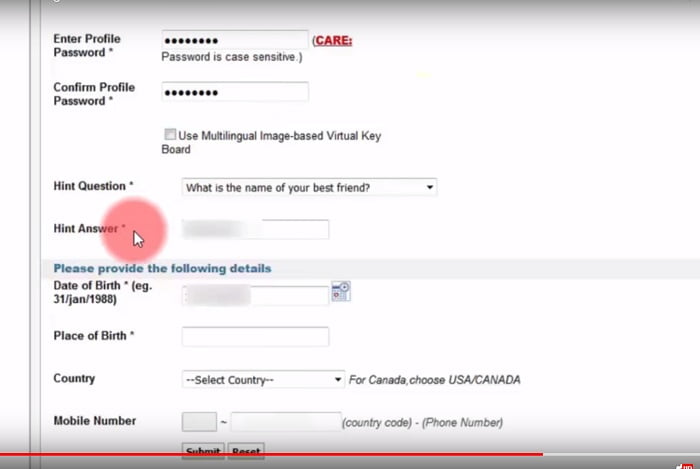
Profile Password बहुत ही महत्वपूर्ण होता हैं इसे भी बहुत सावधानी पूर्वक बनाना चाहिए। यह पासवर्ड भी case Sensitive होता हैं। आपको बता दें कि यदि आप भविष्य में Internet Banking का Login Password भूल गये तो आप उसे Reset कर सकते हैं लेकिन यदि आप अपना Profile Password भूल गये तो उस वक्त आपको यदि जब आप Profile Password Set करते हैं उस समय Security Quetion पूछा जाता है यदि वह याद रहा तो पासवर्ड Reset कर सकते हैं, लेकिन यदि Security Password ही भूल गये तो आपको फिर बैंक ही जाना पड़ेगा. क्योंकि फिर आप पैसे का लेन देन नहीं कर सकते।
इसे भी पढ़ें– निवेश के लिए बेहतर विकल्प
तो यहां आप Profile Password व confirm Profile Password भरने के बाद Hint Question में एक Security question जरूर Select कर लें और उसका Answer डाल दें जिससे भविष्य में कभी अपना profile Password भूल जायें तो इसकी मदद से रीसेट तो कर सकते हैं।
इसके बाद आप खाताधारक की जन्म तिथि, जन्म स्थान, देश व मोबाइल नम्बर आदि भरकर Submit बटन पर क्लिक कर दें। इसके बाद आपका Profile Password Successfully set हो जायेगा ध्यान रहे आपका login Password और Profile Password अलग-अलग होना चाहिए।
इसे भी पढ़ें- Reliance Life Insurance Plans के बारे में सम्पूर्ण जानकारी आसान शब्दों में


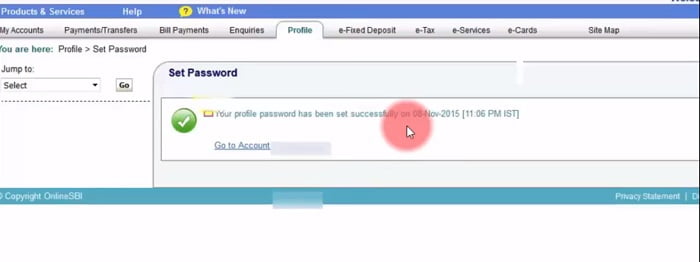




Good work thanks for information